excel如何设置动态目录文件 excel设置动态目录文件方法 excel表格设置目录
![]() admin2023-04-18【电脑办公】浏览:211
admin2023-04-18【电脑办公】浏览:211
excel如何设置动态目录文件?很多小伙伴都不会操作,下面小编为大家介绍excel动态目录文件设置步骤,感兴趣的朋友快来看看吧。
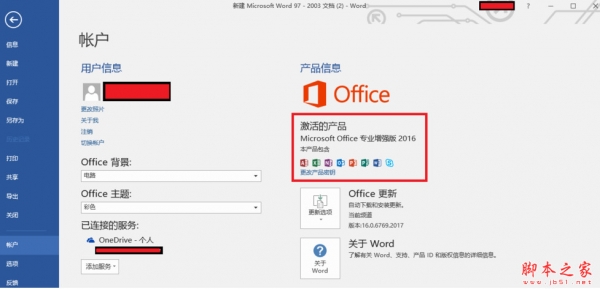
Office 2016专业增强版 2021.11 中文免费正式版(附安装教程) 64位
类型:办公软件大小:1.9GB语言:简体中文时间:2021-11-10查看详情excel设置动态目录文件方法

1、首先我们点击数据选项卡下的新建查询,选择从文件,点击从文件夹
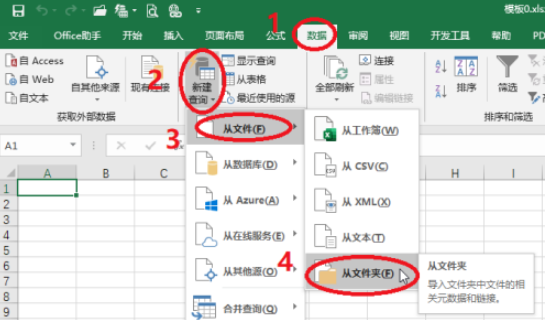
2、我们点击浏览来选择文件,从文件文件夹的路径选择我们想要制作目录的文件夹,点击确定
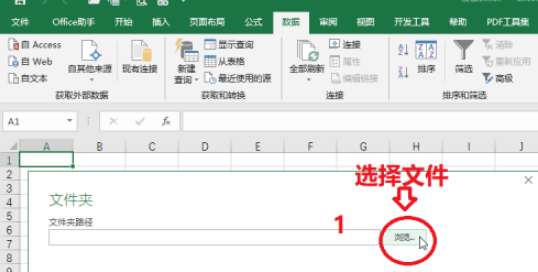

3、之后我们选择加载
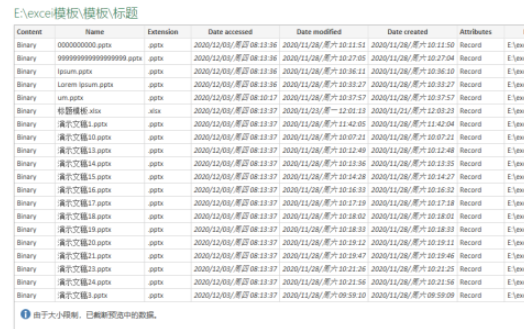
4、然后我们找到查询选项卡,选择查询选项卡下的编辑,在这里删除我们不需要的列,然后点击关闭并上载
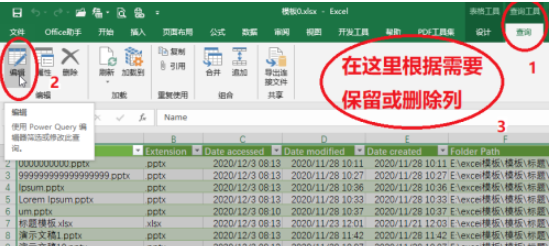
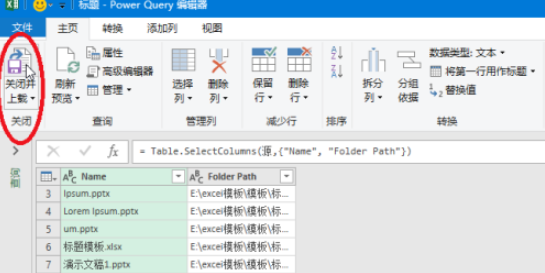
5、我们还需要添加一列,添加一个连接,在空白处输入公式=HYPERLINK([@[Folder Path]]&[@Name],"打开文件"),输入完成后我们按回车
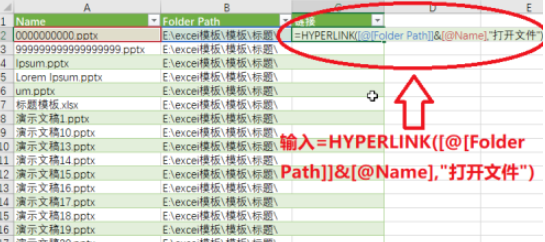
6、这样所有的目录就自动都连接好了,我们需要查找文件的时候,点击打开文件就可以了
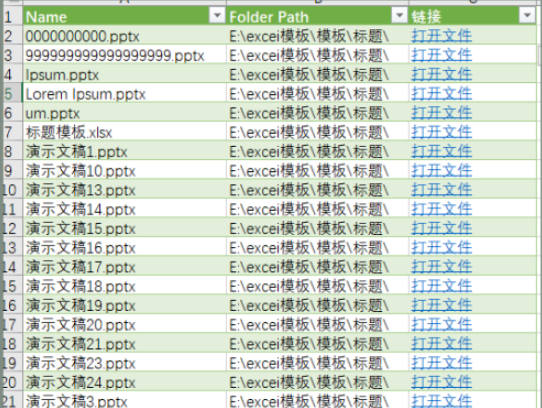
以上就是excel动态目录文件设置步骤介绍,更多精彩教程尽在脚本之家!
10,000 前的相关文章推荐
- win101909磁盘占用50%蓝屏DPC_WATCHDOG_VIOLATION解决方法 win10蓝屏dpc_watchdog_timeout
- 电脑屏幕横过来了,怎么还原? 电脑屏幕横过来了怎么复原
- 汉印打印机怎么连接电脑 汉印打印机连接电脑打印不了
- word查找快捷键ctrl加什么 word2010查找快捷键ctrl加什么
- 苹果教育优惠价格一览表2022 苹果教育优惠送耳机
- wps演示中怎么制作绿色几何型目录 WPS快速制作ppt目录
- win10memorymanagement蓝屏 win10系统蓝屏memory mannagement
- 怎样判断文档是从网上下载的? 可以通过下载的文件看出下载网址吗
- 汉印打印机怎么取消打印 汉印打印机怎么关机
- 腾讯会议虚拟背景机型不支持 腾讯会议虚拟背景机型不支持怎么办安卓

热评文章
企业微信分屏老师能看到吗 企业微信切屏老师能看见吗
excel如何批量输入求和公式 excel批量输入求
罗技驱动win7能用吗 罗技鼠标支持win7系统吗
打印机驱动卸载干净教程 打印机驱动怎样卸载干净
显卡驱动更新小技巧,让你的电脑运行更稳定
手机系统声音不起眼,但很重要 手机系统声音有的,但